店连店APP怎么发布打折商品,很多小伙伴都还不知道,下面IEfans小编为大家整理了发布打折商品的方法分享,一起来看看吧! 1)首先打开店连店软件进入首页,然后在我的界面上点击【我
店连店APP怎么发布打折商品,很多小伙伴都还不知道,下面IEfans小编为大家整理了发布打折商品的方法分享,一起来看看吧!
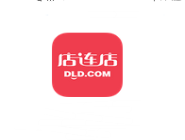
1)首先打开店连店软件进入首页,然后在我的界面上点击【我发布的打折】,进入后点击【添加打折信息】;(如下图)
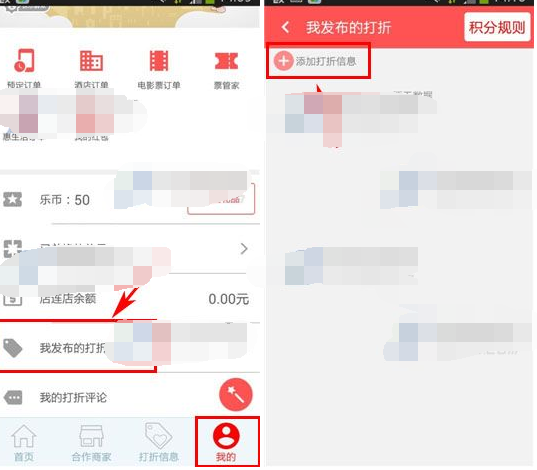
2)进入后根据页面内容填写信息类别和活动时间以及促销方式等信息然后点击【下一步】,进入后填写打折标题和详细地址以及联系电话等然后再点击【下一步】;(如下图)
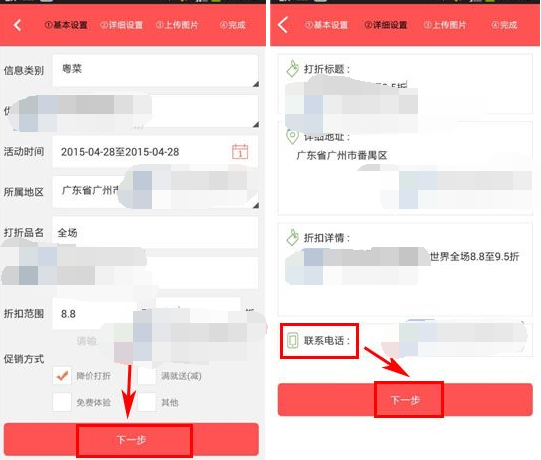
3)然后点击【添加图片】在从相册中选择,选择完后在点击【上传】即可。(如下图)
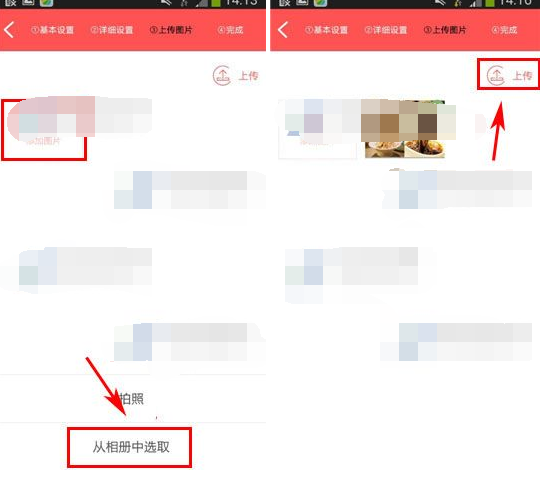
喜欢小编为您带来的发布打折商品的方法分享吗?希望可以帮到您~更多相关内容尽在自由互联店连店专区。
